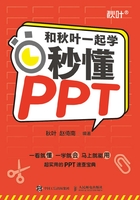
上QQ阅读APP看书,第一时间看更新
04 怎么把PDF文件转换成PPT格式?
很多情况下,为了防止自己的PPT排版效果在其他计算机上显示的格式错乱,可以把PPT文件转换成PDF格式,但如果想修改内容,就要把PDF文件转换成可编辑的PPT文件,此时该怎么办呢?
在百度网搜索名为“ilovepdf”的网站,并打开该网站。
5 单击网站主页中的【PDF转换至PowerPoint】按钮。

6 在打开的新页面中单击【选择一个PDF文件】按钮。

7 在弹出的【打开】对话框中选择需要转换的PDF文件,单击【打开】按钮。

8 在打开的新页面中单击【转换至PPTX】按钮。

9 待文件转换完毕,单击【下载PowerPoint文件】按钮即可得到转换后的PPT文件。

注意:
此方法适合于直接由PPT转换而来的PDF文件的转换,若PDF文件由纯图片制成,则转换后得到的PPT依然无法编辑。